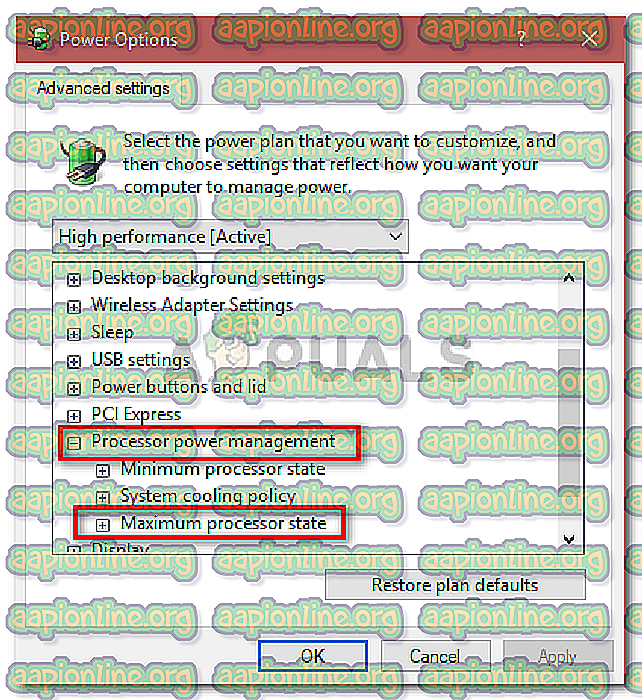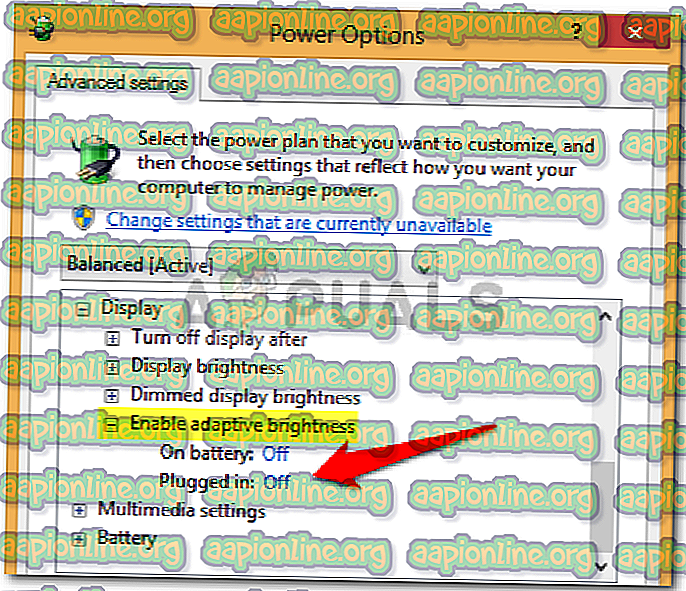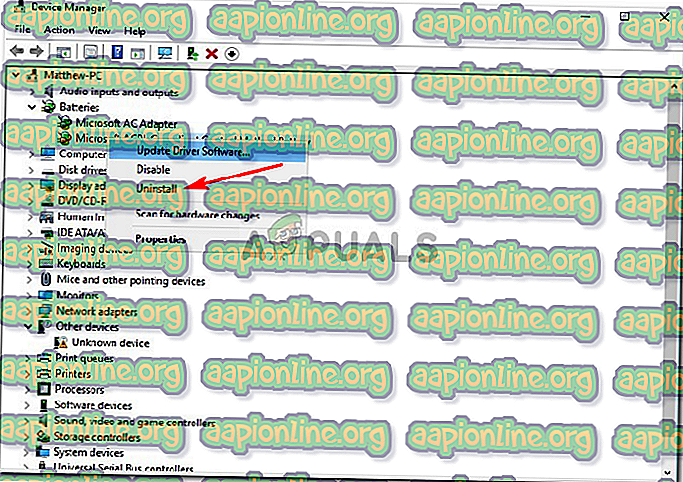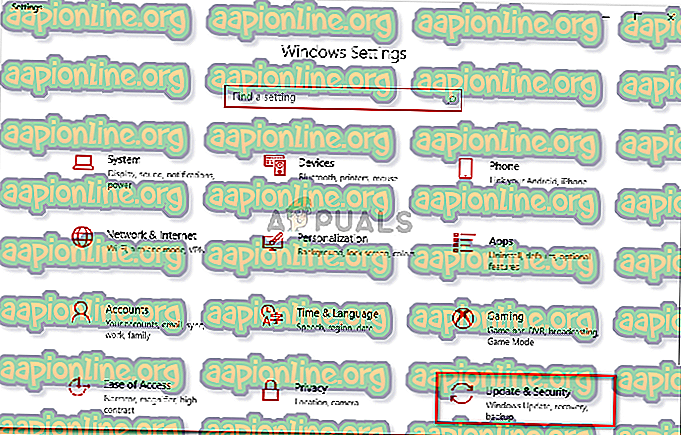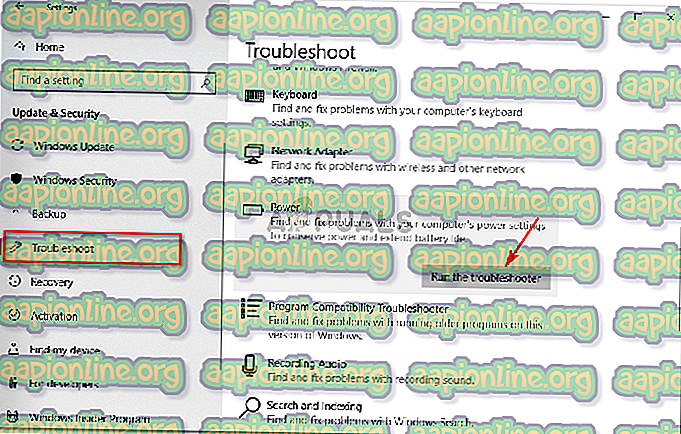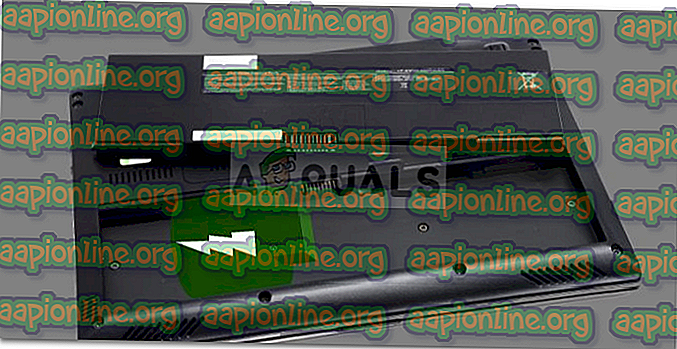Korjaus: Kannettava tietokone sammuu, kun se on irrotettu
Käyttäjät ovat ilmoittaneet, että kannettava tietokone sammuu, kun irrotat virtajohdon Windows 10 -päivityksen jälkeen. Jotkut käyttäjät havaitsivat tämän virheen päivittäessään kannettavan tietokoneen Microsoftin Windows 10: lle julkaisemaan 1809-päivitykseen . Tämä ongelma on ollut olemassa jo jonkin aikaa ja vaikeuttaa edelleen jotakuta ympäri maailmaa silloin tällöin, mutta Microsoftin on vielä julkaistava virallinen vastaus tähän. Siitä huolimatta, useilla verkkosivustoilla on saatavana useita ratkaisuja, mutta suurin osa niistä on yleensä tehottomia.
Mitä hyötyä kannettavasta on, jos sitä ei voi käyttää, kun se on ladattu täyteen? Tämän ongelman aiheuttama levottomuuden aste on korkea, ja monet käyttäjät ovat poistaneet Windows 10: n käytöstä sen takia. Tässä artikkelissa on lueteltu tehokkaimmat ratkaisut, jotka ovat toimineet muille, joten älä huolehdi ja lue läpi.
Mikä aiheuttaa kannettavan tietokoneen sammutuksen, kun se on irrotettu?
Tämän ongelman syitä ei tunneta, ellei niitä ole, muut kuin seuraavat -
- Windows 10 -päivitys tai -päivitys . Jos olet äskettäin päivittänyt käyttöjärjestelmäsi Windows 10: ksi tai päivittänyt 1809-päivitykseen, ongelma saattaa johtua siitä.
- Viallinen akku . Jos kannettava tietokone sammuu, kun irrotat adapterin, se tarkoittaa luonnollisesti, että akku ei toimi oikein.
Antakaamme tämä puhua ratkaisuista.
Ratkaisu 1: Virranhallinta-asetusten muuttaminen
Joskus, kun järjestelmä sammuu, kun se on irrotettu, se ei tarkoita viallista akkua, ohjaimia tai tietokonetta. Ne ovat kaikki hienoja, ja ongelman aiheuttavat käyttöjärjestelmän virranhallinta-asetukset, joita voi helposti muuttaa. Voit tehdä tämän seuraavasti:
- Siirry Käynnistä-valikkoon, kirjoita Power Plan ja napsauta sitten ” Edit Power Plan ”.
- Napsauta ' Muuta virran lisäasetuksia '.
- Vieritä alaspäin ja etsi ' Suorittimen virranhallinta ', napsauta laajentaaksesi sitä.
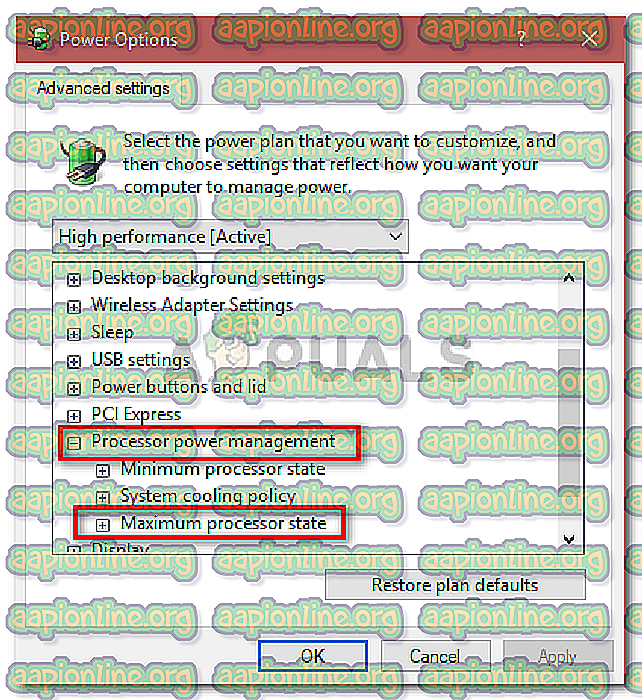
- Laajenna prosessorin enimmäistila ja pienennä akkuvaihtoehto 20%: iin .
- Laajenna sen jälkeen Näyttö ja napsauta sitten Ota mukautuva kirkkaus käyttöön .
- Ota mukautuva kirkkaus käyttöön sekä akussa että kytketyissä lisävarusteissa.
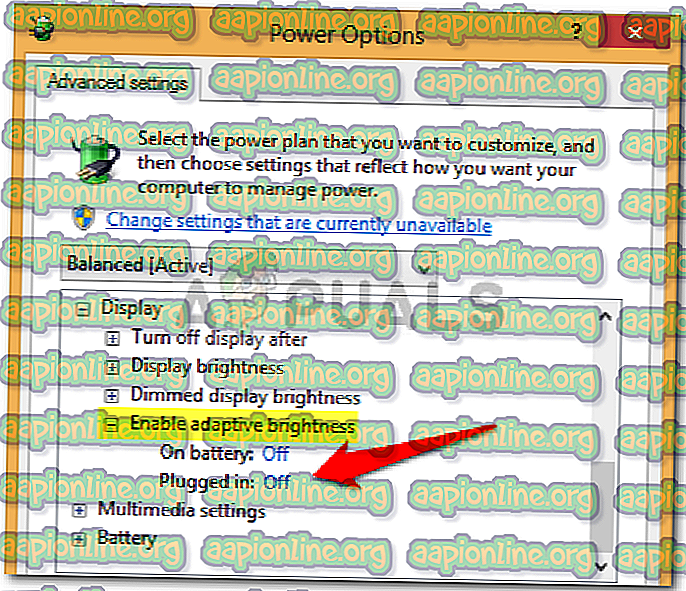
Ratkaisu 2: Asenna akkuajurit uudelleen
Toinen asia, jonka voit tehdä tämän ongelman ratkaisemiseksi, olisi akun ohjainten uudelleenasentaminen. Joskus järjestelmä sammuu, kun irrotat virtajohdon viallisten ohjainten takia. Tällöin joudut asentamaan ne uudelleen. Näin:
- Siirry Käynnistä-valikkoon, kirjoita Laitehallinta ja avaa se.
- Laajenna se napsauttamalla Paristot ja napsauta sitten hiiren kakkospainikkeella kutakin ACPI- asetusta yksi kerrallaan.
- Valitse Poista asennus .
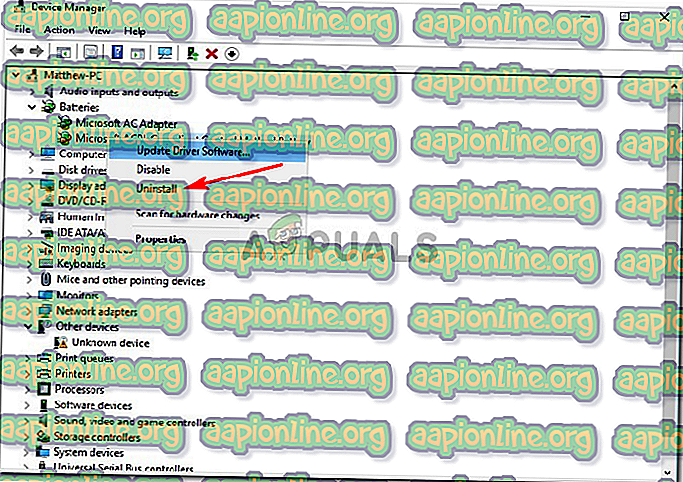
- Kun olet poistanut ohjaimet, käynnistä kannettava tietokone uudelleen.
Kun järjestelmä on käynnistynyt, akun ohjaimet asennetaan automaattisesti.
Ratkaisu 3: Suorita virta-vianetsintä
Voit myös ratkaista ongelmasi suorittamalla sisäänrakennetun vianmääritysohjelman Windows 10: ssä. Virta-vianmääritys löytää ja korjaa ongelmat järjestelmän virta-asetuksissa. Suorita se tekemällä seuraava:
- Avaa Asetukset painamalla Winkey + I.
- Siirry päivitykseen ja tietoturvaan .
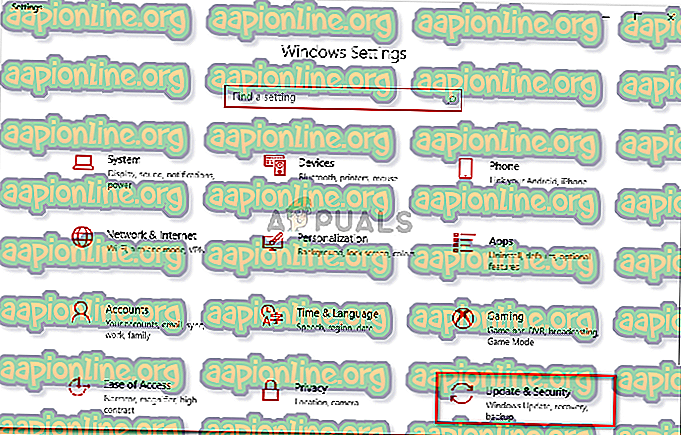
- Siirry Vianmääritys- välilehteen.
- Kohdassa ' Etsi ja korjaa muut ongelmat ' näet virran .
- Napsauta sitä ja napsauta sitten Suorita vianmääritys .
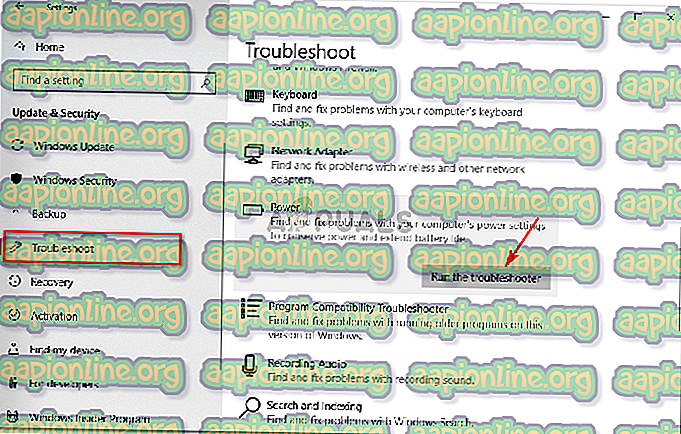
Ratkaisu 4: Palauta kannettava tietokone virta
Monet ongelmat, mukaan lukien akkuvirheet, voidaan korjata vähentämällä kannettavan tietokoneen laitteistoihin tallennettua virtaa. Tästä käytetään nimitystä Hard Reset tai Power Reset. Suorita kiinteä palautus seuraavasti:
- Jos Windows on auki, sammuta se .
- Jos sitä ei ole ja järjestelmässä on virtaa, pidä virtapainiketta alhaalla, kunnes virtaa ei ole.
- Irrota kaikki kannettavaan tietokoneeseen kytketyt ulkoiset oheislaitteet .
- Irrota virtajohto ja poista akku paristokotelosta.
- Pidä sen jälkeen virtapainiketta noin 15 sekuntia .

- Huomaat, että virran merkkivalo vilkkuu hetkeksi.
- Kytke virtajohto takaisin nyt ja kytke virta järjestelmään.
Ratkaisu 5: Irrota akku
Joskus ongelma voidaan korjata irrottamalla kannettavan tietokoneesi akku, antamalla sen olla jonkin aikaa ja kytkemällä sitten uudelleen. Menettely saattaa olla erilainen. Jos et ole tekninen guru, ohita tämä ratkaisu, koska se saattaa vahingoittaa kannettavan tietokoneesi laitteistoa. Näin voit irrottaa akun:
- Sammuta kannettava tietokone ja irrota virtajohto .
- Hanki ruuvitaltta ja avaa kaikki ruuvit akun käyttämiseksi.
- Etsi akku ja irrota se varovasti.
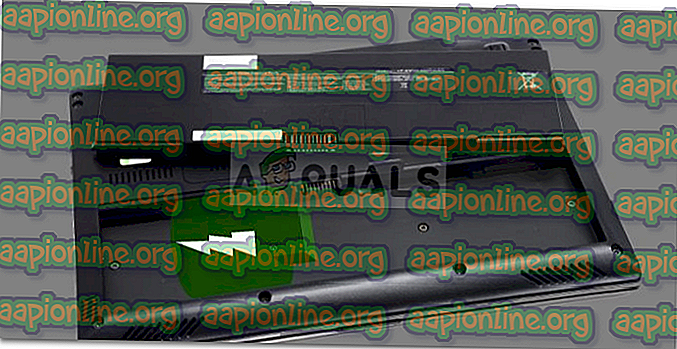
- Anna sen olla noin 15 minuuttia .
- Kytke akku uudelleen ja ruuvaa ruuvit.
- Kytke virtajohto ja käynnistä järjestelmä.
Ratkaisu 6: Päivitä BIOS
Joskus, jos piirisarja tai BIOS ei käynnistä uusinta ohjainta, se saattaa aiheuttaa tämän ongelman ilmaantuvan. Jos sinulla on HP-kannettava tietokone, etsi HP: n tukipalvelimelta päivityksiä ja asenna ne. Se saattaa ratkaista ongelman. Jos käytät jonkin muun valmistajan kannettavaa tietokonetta, lataa vain heidän ohjaimen tukiohjelmisto ja etsi päivityksiä.

Ratkaisu 7: Akun vaihtaminen
Jos mikään yllä mainituista ratkaisuista ei ole toiminut puolestasi, tämä voi tarkoittaa vain yhtä asiaa. Kannettavan tietokoneesi akku on tyhjentynyt ja se on vaihdettava. Varmista tällaisessa tapauksessa, että hankit alkuperäisen akun kannettavan tietokoneen valmistajalta ja vaihda se sitten.